L’environnement de bureau Mate, fondé sur Gnome 2.X, bénéficie d’une longévité de plus d’une décennie. Cette base solide lui confère une grande fiabilité et une propension réduite aux dysfonctionnements. Néanmoins, la perfection n’étant pas de ce monde, des incidents occasionnels peuvent survenir, interrompant le déroulement normal de votre travail. Face à ces situations, de nombreux utilisateurs de Linux se retrouvent démunis. Cet article vous guide pas à pas pour rétablir un bureau Linux Mate bloqué.
Actualisation du panneau : une solution initiale
La plupart du temps, les blocages ou les figeages du bureau Mate sont imputables au panneau. Ces défaillances, même sur des logiciels aussi stables que Mate, peuvent avoir des causes variées : saturation de la mémoire, modules externes instables, etc. La première mesure à adopter est l’actualisation du panneau défectueux.
La procédure d’actualisation d’un panneau Mate récalcitrant diffère de celle des environnements de bureau modernes comme Gnome Shell. La raison est simple : Mate s’appuie sur une version antérieure de Gnome, qui ne dispose pas d’une fonction de « rafraîchissement » intégrée. Il est donc nécessaire d’intervenir manuellement via le terminal.
Pour ouvrir un terminal, utilisez la combinaison de touches Ctrl + Alt + T ou Ctrl + Maj + T. Une fois le terminal ouvert, exécutez la commande pidof mate-panel. Cette commande identifie le processus gérant le panneau.
pidof mate-panel
Cette commande renvoie une valeur numérique : l’identifiant du processus du panneau. À partir de là, vous pouvez mettre fin au processus bloqué ou défaillant à l’aide de la commande kill.
kill identifiant_du_processus
Si la commande kill, combinée à pidof, ne donne pas les résultats escomptés, essayez killall, en spécifiant mate-panel.
killall mate-panel
Une fois le processus du panneau stoppé, Mate devrait automatiquement relancer un nouveau panneau fonctionnel et vos problèmes devraient être résolus. Si ce n’est pas le cas, vous pouvez lancer manuellement le panneau à l’aide de la commande ci-dessous.
mate-panel &
Actualisation du gestionnaire de fenêtres : une autre piste
Un autre facteur pouvant entraîner un blocage ou un gel du bureau Mate est le gestionnaire de fenêtres Marco. Ces incidents résultent souvent de la vétusté du gestionnaire, de bugs ou d’autres problèmes.
Tout comme pour le panneau, l’actualisation du gestionnaire de fenêtres Marco doit être réalisée via le terminal, en raison de l’absence d’option de « rafraîchissement » intégrée dans les paramètres du système.
Ouvrez un terminal avec Ctrl + Alt + T ou Ctrl + Maj + T. Entrez ensuite la commande marco --replace &. L’ajout du symbole & permet d’exécuter la commande en arrière-plan.
marco --replace &
Dès que cette commande est exécutée, le gestionnaire de fenêtres Marco devrait se relancer. Utilisez ensuite la commande disown pour dissocier le processus de votre session terminal.
disown
Une fois cette commande validée, les problèmes relatifs au gestionnaire de fenêtres devraient être réglés !
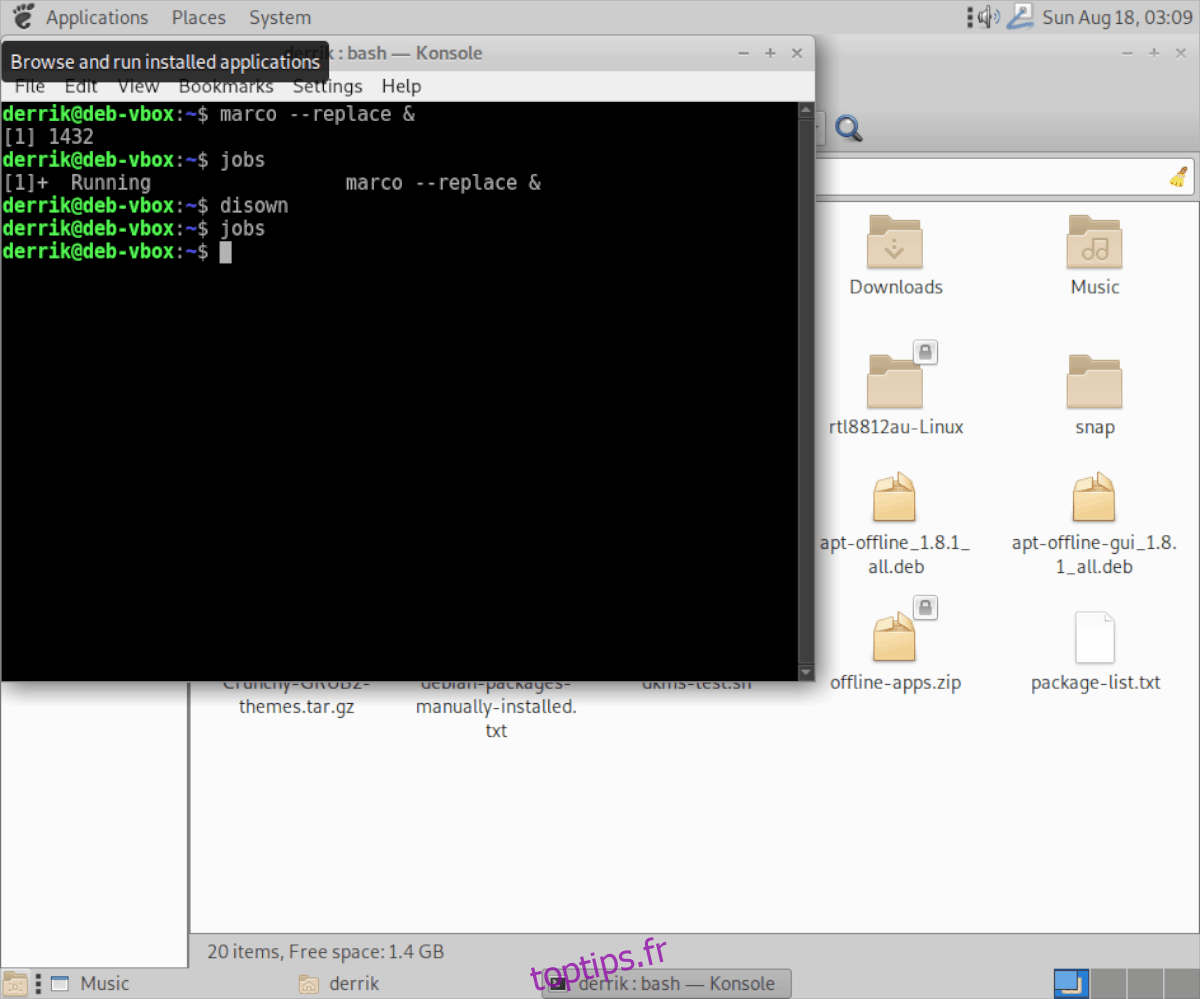
Création d’un script de réinitialisation : la solution de facilité
L’actualisation du bureau Mate via les commandes précédentes est efficace pour une résolution rapide des problèmes. Cependant, si vous n’êtes pas friand de la mémorisation de multiples commandes, la création d’un script de réinitialisation est une alternative intéressante.
La première étape consiste à créer un fichier vide nommé « mate-reset » dans votre répertoire personnel (~), à l’aide de la commande touch.
touch mate-reset
Ouvrez ensuite ce fichier avec l’éditeur de texte Nano.
nano -w mate-reset
Insérez en première ligne le shebang, qui indique au shell Bash comment exécuter le script.
#!/bin/bash
Passez à la ligne suivante et ajoutez la commande de réinitialisation du panneau Mate.
killall mate-panel
Passez encore une fois à la ligne et ajoutez la commande de réinitialisation du gestionnaire de fenêtres.
marco --replace &
Enregistrez les modifications (Ctrl + O) et quittez Nano (Ctrl + X). Mettez à jour les permissions du fichier et déplacez-le dans le répertoire /usr/bin/.
sudo chmod +x mate-reset
sudo mv mate-reset /usr/bin/
Une fois le script installé, vous pourrez réinitialiser votre bureau Mate en utilisant la combinaison de touches Alt + F2 et en saisissant la commande ci-dessous.
mate-reset